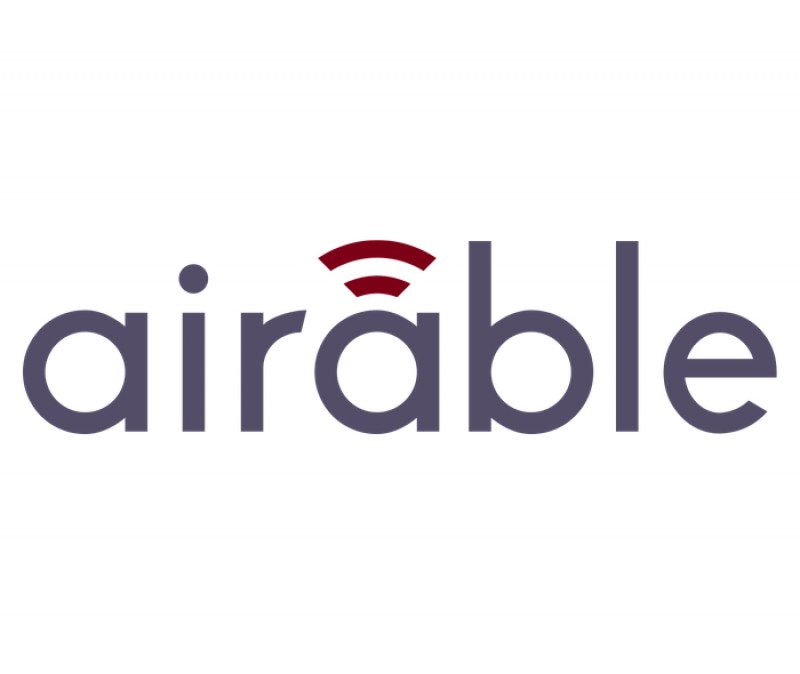Displaying items by tag: latin music
Disfruta de Calm Radio en tu radio por Internet habilitada con Airable siguiendo estos pasos:
Conectar tu radio al portal Airable
- Navega al servicio Airable: Enciende tu radio por Internet habilitada con Airable y navega al servicio Airable.
- Copia el código de activación: Tu radio debería mostrar un código de activación. Copia este código ya que lo necesitarás para el siguiente paso.
- Pega el código en el portal Airable: Ve al portal Airable y pega el código de activación de tu radio para vincular tu dispositivo.
Agregar canales de Calm Radio
Accede a las URLs de Calm Radio:
- Inicia sesión en tu cuenta de Calm Radio.
- Desplázate hasta la parte inferior de la página "Mi cuenta" y encuentra la sección "Internet Radio URLs".
- Haz clic en "Ver tabla completa."
- Busca "URLs Directas - Tipo 2" y descarga la lista.
Abre la lista descargada: Abre la lista que se descargó, luego copia la URL del canal que deseas agregar.
Agregar URL en Airable:
- Ve a la sección "Tu contenido" en el sitio web de Airable.
- Navega al menú "Streams" y haz clic en "Agregar stream."
- Ingresa un nombre para el canal, luego pega la URL copiada en el campo URL.
Verifica tu radio: El canal debería aparecer ahora en "Mis estaciones añadidas" en tu radio por Internet, y puedes comenzar a escuchar.
Marcas compatibles con Airable
Albrecht
АМС(J)
Audio Block
audizio
Auna
Blaupunkt
CGV(J)
Como Audio
Dual
Grundig
Hama
Imperial
Jenmart
JVC
JVCKenwood
Karcher
Kenwood
Lenco
Loewe
Majority
Маххо
Medion
Nordic HiFi
Nordmende
NOXON
Numan
OK.
Peaq
Philips
Pinell of Norway
Pure
Revo
Roberts Radio
Ruark
Sangean
SetONe
Sharp
Silvercrest
Sonoro
Soundmaster
TechniSat
Telestar
Terris
Teufel
Tevion
tonArt
VR-Radio
Wellcraft
Additional Info
- Show header image (only support items) no
- Header color (only support items) dark
Aquí se muestra cómo añadir URLs de Calm Radio a tu dispositivo Asus:
Para radios de internet Asus como Air3, las URLs de suscripciones libres de anuncios a canales de Calm Raio pueden añadirse manualmente a este dispositivo. Los canales libres de anuncios de Calm Radio están disponibles para miembros de Calm Radio e incluyen un bitrate HD de 320K para los más aficionados a la música.
Setup Instructions
Paso 1
- Visita el menú de Mi Cuenta en la web de CalmRadio.com.
- Elija la opción "URL de radio por Internet" en la parte inferior de la página.
- Selecciona "Ver tabla completa."
- Elige URLs "Enlaces directos" (recomendado) o URLs "Con puerto 80" Tipo de URL de autenticación2.

Paso 2
- Las radios de internet Asus no usan un portal de gestión web y deben introducirse manualmente en tu radio.
- Desde el menú principal, selecciona Radio de Internet >> Servicio >> Añadir Nueva Estación
- Con cuidado, añade una de las URLs personalizadas que te enviamos. (Revisa la sección de “Entrada de Texto” de tu manual de usuario para ver cómo hacer esto). Cuando termines, presiona OK y tu nuevo canal de Calm Radio se añadirá a “Mis Favoritos” de tu Asus.
- Contact con Asus en http://vip.asus.com/eservice/techserv.aspx (recomendado)… Tu lista de estaciones de radio AIR3 se actualizará automáticamente.
Additional Info
- Show header image (only support items) no
- Header color (only support items) dark
Muchas de las radios más populares de internet usan el portal de gestión web de reciva.com. Reciva te permite añadir nuestras URLs personalizadas de Calm Radio en el menú de Mi Streams de reciva.com, el cual aparecerá en el menú de Favoritos de tu radio de internet activada Reciva.
Setup Instructions
Aquí se muestra como instalar URLs personalizadas de miembros de Calm Radio en tu dispositivo con DNT IPdio:
Paso 1
- En primer lugar, crea una cuenta con Reciva.com
- Tras esto, visita el menú de Mi Cuenta en la web de CalmRadio.com
- Selecciona la opción URLs de Mi Radio de Internet del menú del lado izquierdo.
- Elige URLs de Puerto 80 (recomendado) o URLs Directas y busca el nombre de tu Radio de Internet
- Descarga o manda las URLs por email, necesitarás entrar en tus favoritos de tu cuenta de tu radio de internet Reciva.com

Paso 2
- En Reciva.com, registra tu radio. Haz click en Gestionar mis Radios
- Introduce el código de registro de tu radio. Revisa tu manual de instrucciones para obtener información de cómo obtener el código de registro de tu radio.
Paso 3
- Después, haz click en el botón de Gestionar mis Cosas y selecciona el menú de Mis Streams

Paso 4
- En la casilla llamada Nombre de Stream, introduce el nombre del canal que deseas añadir. Por ejemplo… Solo Piano y Guitarra.
- Selecciona “Guardar”.
- Desde la lista de Mis Streams en la izquierda, selecciona el mismo nombre Solo Piano y Guitarra, y añadirás la URL en el próximo paso.
- En la casilla llamada Dirección de Stream – URL copia y pega cuidadosamente la URL que se te ha enviado por email. Puedes usar Alta, Media o Baja. Alta será el más fiable en tu radio inalámbrica.
- Selecciona “Guardar”

Paso 5
Tras esto, en tu radio de internet:
- Selecciona Mis Cosas
- Selecciona Mis Streams
- Desconecta la alimentación de tu radio y espera 5 segundos antes de encender de nuevo para que el menú de Mis Streams aparezca. Sólo hay que hacer esto una vez
- Una vez tu radio esté reconectada a internet, entra en el menú de Mis Cosas, después entra en el menú de Mis Streams
- Busca Calm Radio
Trucos de Reciva: Intenta crear carpetas en tu Lista de Canales en Reciva.com. Después arrastra los canales a la carpeta. Esta es una forma estupenda de gestionar tus canales por Categorías.
Additional Info
- Show header image (only support items) no
- Header color (only support items) dark
Las radios de internet Arcam usan el portal de gestión web vTuner.com para añadir manualmente las URLs de las estaciones de radio personalizadas de Calm Radio. Así es como puedes añadir tus URLs personalizadas de miembros de Calm Radio con calidad de sonido HD para que aparezcan en tu menú de RADIO DE INTERNET de tu radio, el cual se sincronizará automáticamente con tu cuenta de vTuner.com
Instrucciones de Instalación
Paso 1
- Visita el menú de Mi Cuenta en la web de CalmRadio.com.
- Elija la opción "URL de radio por Internet" en la parte inferior de la página.
- Selecciona "Ver tabla completa."
- Elige URLs "Enlaces directos" (recomendado) o URLs "Con puerto 80" Tipo de URL de autenticación2.
- Descarga o manda las URLs por email, necesitarás entrar el menú de Mis Nuevas Estaciones de tu cuenta de vTuner.com

Paso 2
- Tras esto, necesitarás registrarte en vTuner.com
- También necesitarás añadir tu URL personalizada de Calm Radio a la web de vTuner.com ya sea mediante tu dirección de dispositivo MAC o mediante un código de registro. Por favor revisa el manual de usuario de tu radio de internet.
Paso 3
- En las web de vTuner, busca el menú de “Mis Nuevas Estaciones”.
- Haz click en “Añadir Otra Estación” para crear una nueva entrada de estación.

Paso 4
- En la Casilla 1, añade un nombre de estación como “CALM RADIO – Solo Piano”
- En la Casilla 2, copia cuidadosamente cualquier URL personalizada de Calm Radio que descargaste o enviaste por email. Elige entre URL Alta, Media y Baja. Cuando copies, ten cuidado de no añadir ningún espacio en blanco al principio o final de la URL.
- En la Casilla 3 añade Canadá como Localización.
- En la Casilla 4 añade el género, por ejemplo, Clásica, New Age, Atmósfera, Relajación…
- En la siguiente Casilla has de añadir MP3
- Haz click en la flecha para aceptar tus datos

Paso 5
- En tu dispositivo, selecciona o presiona el menú de “Red” y entonces selecciona o presiona el menú de Radio de Internet. POR FAVOR TEN EN CUENTA: Si el menú de Radio de Internet está reproduciéndose, haz click en el botón “Volver”.
- Selecciona el menú de Mis Nuevas Estaciones. Tu nuevo canal de Calm Radio aparecerá.

Additional Info
- Show header image (only support items) no
- Header color (only support items) dark
Las radios de internet Sony Dash usan el portal de gestión web dash.chumby.com para añadir manualmente URLs de estaciones de radio personalizadas. Una vez actualices tu cuenta de dash.chumby.com con las URLs de Calm Radio, éstas aparecerán en tu menú de Radios de Internet.
Instrucciones de Instalación
Aquí se muestra cómo usar dash.chumby.com en tu dispositivo Sony Dash:
Step 1
- Visita el menú de Mi Cuenta en la web de CalmRadio.com.
- Elija la opción "URL de radio por Internet" en la parte inferior de la página.
- Selecciona "Ver tabla completa."
- Elige URLs "Enlaces directos" (recomendado) o URLs "Con puerto 80" Tipo de URL de autenticación2.
- Descarga o manda por email las URLs que vayas a necesitar para introducir en el menú de MIS ESTACIONES AÑADIDAS de tu cuenta de dash.chumby.com.

Paso 2
- Después, necesitarás registrar una cuenta en dash.chumby.com
- Necesitarás añadir tu Código de Registro de tu dispositivo en la cuenta de dash.chumby.com.
- Para recibir tu ID#, navega por el menú de tu radio de Internet (en tu dispositivo) y haz click en la flecha derecha
- Desde la pantalla de INICIO, pulsa el botón de MENÚ/SNOOZE en la parte superior de la unidad. La barra de comandos aparecerá en la parte inferior de la pantalla.
- Toca MENÚ.
- Selecciona Sistema y tras esto selecciona Información de Dispositivo.
- El código de registro aparecerá en la parte inferior de la pantalla. Es un código alfanumérico de cuatro caracteres.
Paso 3
- Desde la lista que descargaste de las URLs de Calm Radio, copia y pega la URL de tu canal preferido en tu cuenta de Chumby.
- El canal ahora aparecerá en tu Sony Dash.
Additional Info
- Show header image (only support items) no
- Header color (only support items) dark
Los sistemas de sonido Bose pueden aceptar transmisiones desde Calm Radio usando Bluetooth o Airplay (dependiendo de su modelo Bose) y usando una de nuestras aplicaciones móviles gratuitas o usando nuestras aplicaciones de escritorio
Instrucciones de Instalación de BOSE
Dispositivos Apple que Usen Airplay
Con la mayoría de los nuevos modelos de Radios Bose, como Sistema de Música SoundTouch, puedes configurar tu Bose para que reproduzca canales de Calm Radio usando nuestra aplicación gratuita de Calm Radio y Airplay desde un dispositivo compatible con Airplay…como por ejemplo un iPad, iPhone, iPod Touch… o reproductor de iTunes de tu ordenador.
Escuchar otras Fuentes de Reproducción con AirPlay stream.
Tas conectar el sistema de música Wave SoundTouch a tu red Wi-Fi, está listo para reproducir audio desde un dispositivo AirPlay en la misma red Wi-Fi.
- Para más información, revisa la página 14 de tu manual de usuario de SoundTouch
- Descarga nuestra aplicación gratuita de Calm Radio de la App Store. Busca “Calm Radio”
- Abre y reproduce cualquier canal de la aplicación de Calm Radio en tu dispositivo AirPlay (iPad, iPhone, iPod Touch… o reproductor iTunes de tu ordenador)
- En el dispositivo Apple, presiona o haz click y selecciona el nombre del sistema SoundTouch asignado durante la instalación. Consejo: Ajusta el volumen del dispositivo al 75% del máximo para asegurar un control de volumen máximo desde el sistema.
- Comienza a reproducir música desde la aplicación musical.
- AIRPLAY aparecerá en la pantalla de Bose seguida de información del contenido reproduciéndose.
Uso de Bluetooth
Con modelos antiguos de Radios Bose también puedes configurar tu Bose para reproducir canales de Calm Radio usando nuestra aplicación gratuita Calm Radio y usando cualquier dispositivo equipado con Bluetooth
- Para asociarlo con un dispositivo Bluetooth®, sigue los siguientes pasos:
- Con el dispositivo Bluetooth® y el altavos SoundLink® encendidos, mantén presionado el botón de Bluetooth® del altavoz durante tres segundos para que el altavoz sea reconocible. El indicador del Bluetooth® parpadeará lentamente aproximadamente una vez por segundo para mostrar que el altavoz está en modo reconocible.
- Configura el dispositivo Bluetooth® a “Reconocible”. Esto permitirá a tu dispositivo reconocer el altavoz SoundLink®
- En tu dispositivo, localiza en la lista de dispositivos Bluetooth®. Selecciona de la lista “Bose SoundLink”.
- Si tu dispositivo te pide una clave de acceso, introduce los dígitos 0000 y presiona OK. Algunos dispositivos también te pueden pedir que aceptes la conexión. Tu dispositivo Bluetooth® te indicará cuando se realice la conexión. El altavoz SoundLink® indica que la conexión se ha completado cuando el indicador de Bluetooth® deja de parpadear y se mantiene encendido.
Additional Info
- Show header image (only support items) no
- Header color (only support items) dark